DD არის სურათის ფაილის გაფართოება. სარეზერვო ასლის შესაქმნელად, სრულყოფილი ფორმა არის RAW ფორმატი. პირველ რიგში, ის უსაფრთხოა, და მეორეც, სარეზერვო აღდგენა მარტივია და წარმატებული. არსებობს სხვადასხვა გზა, რათა დაამონტაჟოთ DD სურათი Windows-ში. ამ სტატიაში, ჩვენ ვისაუბრებთ DD სურათებზე და როგორ აღვადგინოთ წაშლილი ფაილები.
ნაწილი 1. როგორ აღვადგინოთ ფაილები DD სურათიდან Windows-ზე
1.1. რა არის DD სურათის ფაილი?
DD არის გაფართოება, და ეს არის დისკის სურათი, რომელიც წარმოადგენს მყარი დისკის დისკის რეპლიკას. .dd გაფართოების ფაილის შესაქმნელად, DD ხელსაწყო გამოიყენება Windows-ში. DD ფაილი ზოგჯერ ასევე გამოიყენება სხვადასხვა გამოძიებებში. ამ მიზეზით, მას ასევე უწოდებენ სასამართლო DD სურათს.
1.2. როგორ აღვადგინოთ წაშლილი ფაილები DD სურათიდან?
DD სურათიდან წაშლილი ფაილების აღსადგენად, საჭიროა მესამე მხარის აღდგენის ხელსაწყო. iMyFone D-Back არის საუკეთესო ხელსაწყო, რომელიც შეგიძლიათ გამოიყენოთ. რამდენიმე დაწკაპუნებით, შეგიძლიათ აღადგინოთ თქვენი წაშლილი ფაილები DD სურათიდან. ის მუშაობს Windows-თან, მათ შორის უახლეს Windows 11-თან.
iMyFone D-Back მხარს უჭერს მრავალ ფაილის ტიპს, მათ შორის DD-ს. მას აქვს საინტერესო UI, რომელიც მომხმარებლებს ადვილად ესმით. ჩამოტვირთეთ ვერსია, რათა შეამოწმოთ ამ ხელსაწყოს შესაძლებლობა და შესაძლებლობა აღადგინოს წაშლილი ფაილები DD სურათებიდან. უბრალოდ დააინსტალირეთ ხელსაწყო და მიჰყევით ქვემოთ მოცემულ ნაბიჯებს ფაილების აღსადგენად.
ნაბიჯი 1: გახსენით ხელსაწყო. თქვენ ნახავთ ყველა დისკს, რომელიც თქვენს კომპიუტერზეა დამონტაჟებული. აირჩიეთ დისკი, საიდანაც გსურთ აღადგინოთ წაშლილი ფაილები DD სურათიდან.
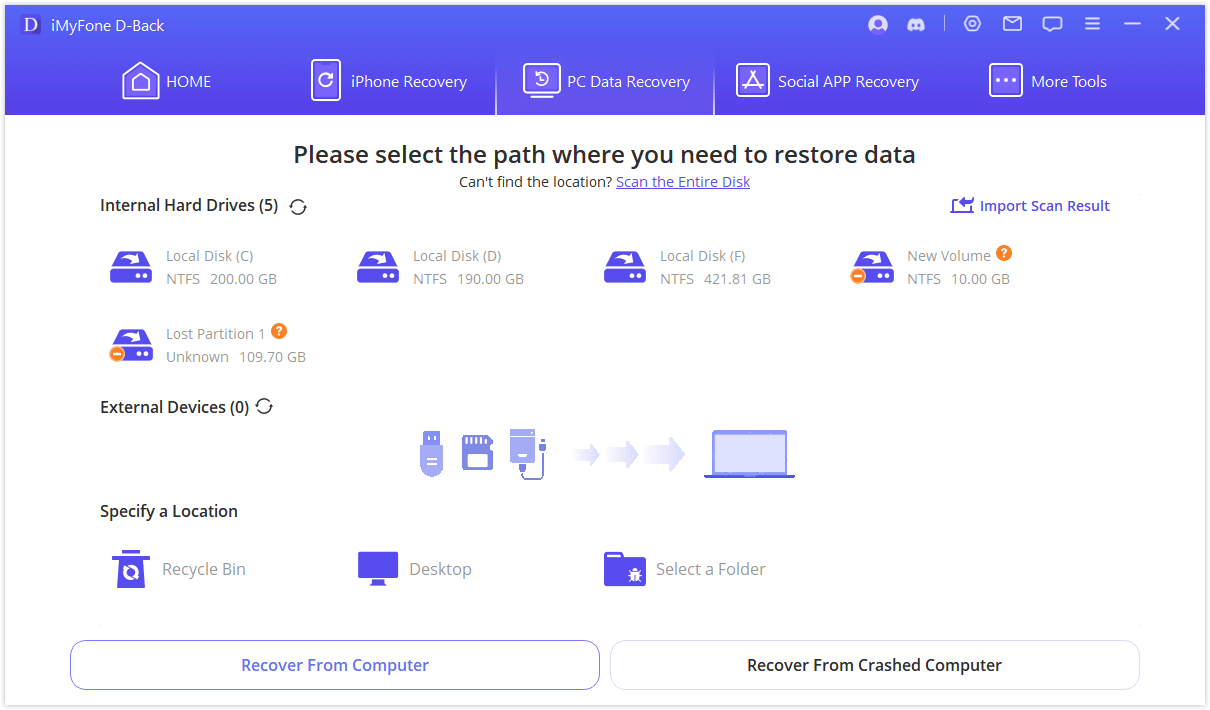
ნაბიჯი 2: დაიწყეთ დისკის სკანირება. როდესაც სკანირება დასრულდება, შეგიძლიათ წინასწარ ნახოთ ყველა DD სურათი. აირჩიეთ DD ფაილები, რომლებსაც გსურთ აღდგენა.
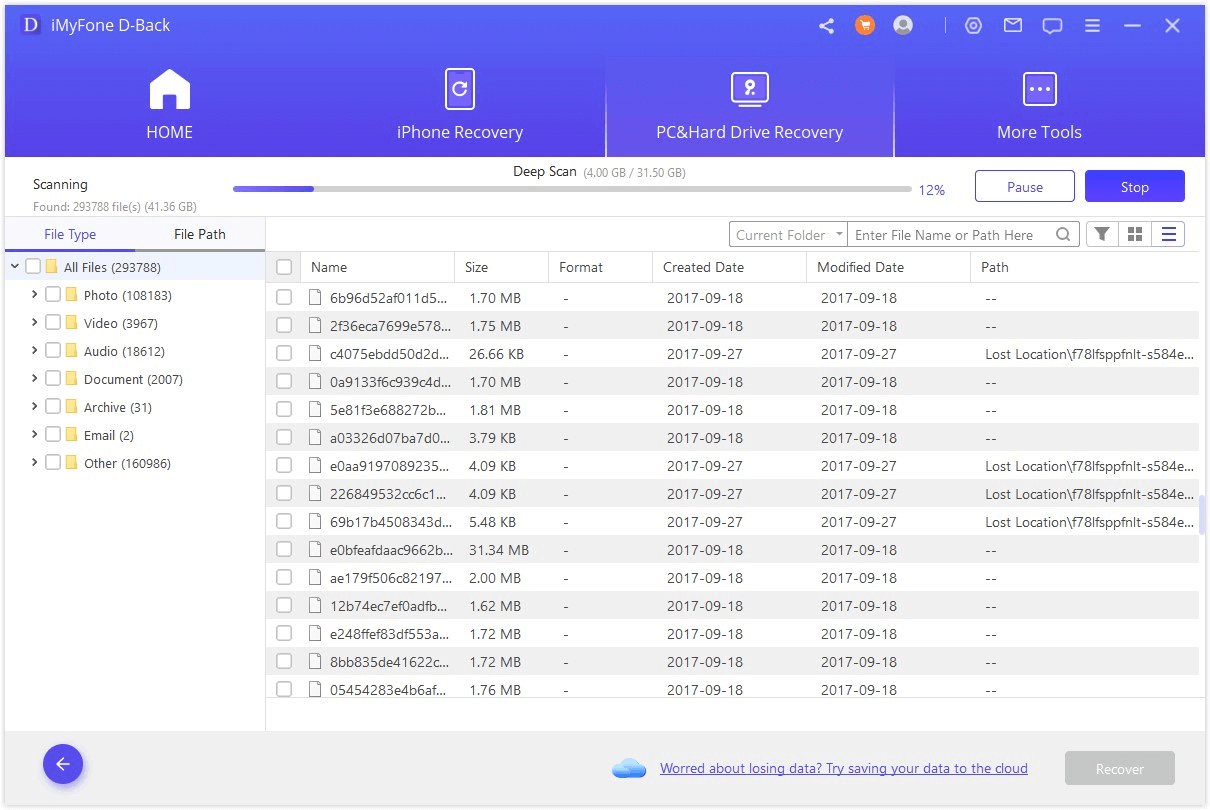
ნაბიჯი 3: აირჩიეთ გზა, სადაც გსურთ აღდგენილი DD ფაილების შენახვა.
პროფესიული რჩევა: DD სარეზერვო სურათი და DD დისკის სურათის შექმნა
2.1. DD სარეზერვო სურათი
DD-ის ძირითადი ამოცანაა ფაილების სარეზერვო ასლის შექმნა. ის შეუძლია ნებისმიერი დისკიდან ნედლი ფაილების კოპირება სხვა დისკზე. ის გამოიყენება დისკების ან სურათების ასლის ან კლონის შესაქმნელად. არსებობს მრავალი გზა DD სარეზერვო სურათის ფაილის შესაქმნელად. ერთ-ერთი ყველაზე მარტივი გზა აღნიშნულია ქვემოთ 'FAQ# 3'-ში. იგივე მეთოდი გამოიყენება DD სარეზერვო სურათის შესაქმნელად და USB დისკის სურათის შესაქმნელად.
2.2. DD დისკის სურათის შექმნა
ნაბიჯი 1: დისკის სურათის შესაქმნელად, დააინსტალირეთ DD ხელსაწყო და დაუკავშირეთ დაზიანებული დისკი თქვენს კომპიუტერს. თქვენს PC-ს უნდა აღმოაჩინოს დისკი; წინააღმდეგ შემთხვევაში, ის არ იმუშავებს.
ნაბიჯი 2: გახსენით CMD Prompt და ჩაწერეთ "dd -- list." თქვენ ნახავთ თქვენს კომპიუტერთან დაკავშირებული მოწყობილობების სრულ სიას. ჩაწერეთ თქვენი დისკის მოცულობის სახელი, რადგან ის შემდგომში იქნება გამოყენებული.
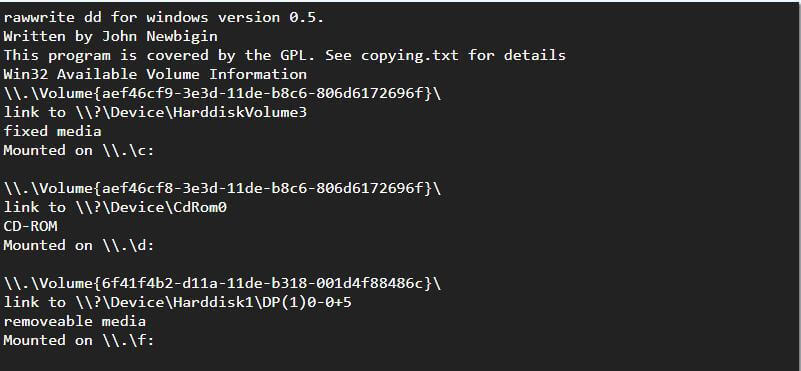
ნაბიჯი 3: დარწმუნდით, რომ თქვენს მყარ დისკზე საკმარისი სივრცეა. შემდეგ ჩაწერეთ "dd if=.Volume{6f41f4b2-d11a-11de-b318-001d4f88486c} of=c:usb.img bs=1M".
ბრძანება 'dd if=' შემდეგ არის თქვენი დისკის მოცულობა, რომელიც მთავრდება ფრჩხილის ბოლოს. დირექტორია 'C' წარმოადგენს, სადაც დაზიანებული დისკის კარბონის ასლი შეიქმნება.
ნაწილი 3. ხშირად დასმული კითხვები
01როგორ დავამონტაჟო DD სურათი Windows-ში?
DD სურათის დასამონტაჟებლად Windows-ში, საჭიროა ხელსაწყო ან პროგრამა. OSF Mount არის Windows-ის ხელსაწყო, რომელიც მომხმარებელს საშუალებას აძლევს დაამონტაჟოს ადგილობრივი დისკის სურათის ფაილები. მომხმარებელს შეუძლია ამის გაკეთება Windows-ში მხოლოდ დისკის ასოებით. შემდეგ მომხმარებელმა უნდა გაანალიზოს DD სურათი OS Forensics-ის ხელსაწყოთი. DD ფაილები დამონტაჟებულია მხოლოდ წაკითხვისთვის, რათა ორიგინალური სურათი არ შეიცვალოს ან შეიცვალოს. ვნახოთ, როგორ დავამონტაჟოთ DD სურათი Windows-ში OSF Mount-ის გამოყენებით.
- OSF Mount-ის ინსტალაციის შემდეგ, გახსენით ხელსაწყო. მას აქვს ძალიან მარტივი UI. შეიყვანეთ სურათის ფაილის წყარო, რათა ის დამონტაჟდეს. დააწკაპუნეთ "შემდეგ".
- შემდეგი ნაბიჯი არის გადაწყვიტოთ, გსურთ მთელი სურათი თუ კონკრეტული პარტიცია დამონტაჟებული იყოს შემდგომი გამოძიებისთვის.
- თქვენ ნახავთ დამატებით დამონტაჟების პარამეტრებს, რომლებიც უნდა შეიყვანოთ. როდესაც დასრულდება, დააწკაპუნეთ "დამონტაჟება". სურათი წარმატებით დამონტაჟდება.
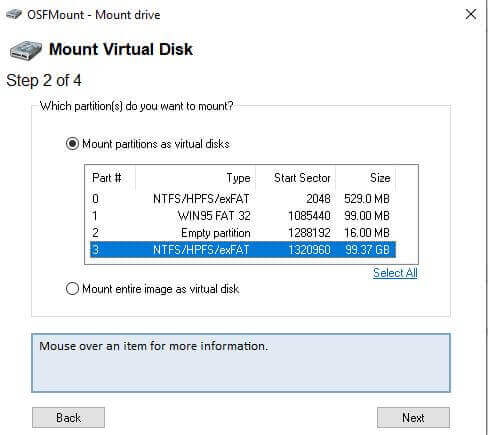
სწორი დამონტაჟების შესამოწმებლად, შეგიძლიათ გახსნით DD სურათს მისი შესამოწმებლად.
02 რა არის DD სურათი სასამართლო ექსპერტიზაში?
DD სურათის ფაილი ჩვეულებრივ მზადდება სასამართლო ექსპერტიზისთვის. სასამართლო ექსპერტიზაში, ექსპერტები დამოკიდებულნი არიან სასამართლო ექსპერტიზაზე, რადგან ის შეიძლება გამოავლინოს ნებისმიერი გამოძიების ფესვი. სასამართლო ექსპერტიზა რთულია, და საჭიროა სწორი პლატფორმა ამ ფაილებზე მუშაობისთვის. სხვადასხვა სასამართლო ექსპერტიზის აპლიკაციები მომხმარებელს ეხმარება DD სურათის ფაილის შინაარსის გადაჭრაში. სასამართლო ექსპერტიზის ძირითადი ამოცანაა გამოძიების ეფექტურად გაგრძელება.
03 როგორ გამოვიყენოთ DD USB დისკის სურათის შესაქმნელად?
ჩვეულებრივ, DD გამოიყენება სურათის ფაილების სარეზერვო ასლის შესაქმნელად. ეს არის ეფექტური და სწრაფი პროცესი. USB დისკის სურათების შესაქმნელად DD-ის გამოყენებით, შეგიძლიათ მიჰყვეთ ამ მარტივ ნაბიჯებს.
ნაბიჯი 1: პირველ რიგში, დააინსტალირეთ DD Windows-ისთვის ნებისმიერი ვებგვერდიდან. დააინსტალირეთ. ინსტალაციის შემდეგ, ჩართეთ თქვენი USB კომპიუტერში. ის უნდა იყოს აღმოჩენილი და ნაჩვენები როგორც საქაღალდე Windows File Explorer-ში.
ნაბიჯი 2: ახლა, გახსენით CMD Prompt და შეიყვანეთ შემდეგი ბრძანება:
d:dddd.exe if=.'დისკის ასო': of=d:ddusb.img bs=1M --progress
აქ, საქაღალდე 'd' არის DD-ის გზა, და შემდგომ 'd' არის სურათის ფაილის დანიშნულება. ხოლო, დისკის ასოს ადგილას, უნდა შეიყვანოთ თქვენი USB-ის დისკი, რომელიც ჩანს Windows File Explorer-ში.
ნაბიჯი 3: სურათის ფაილის შექმნის დასრულებას რამდენიმე წუთი დასჭირდება. ეს დამოკიდებულია თქვენი USB დისკის მოცულობაზე. მომხმარებელს ასევე შეუძლია ნედლი სურათების შექმნა ამავე ბრძანების გამოყენებით.
დასკვნა
DD ფაილები ძირითადად გამოიყენება მყარი დისკის რეპლიკების ან სარეზერვო ასლის შესაქმნელად. ეს არის უსაფრთხო და ეფექტური გზა სარეზერვო ასლის შესაქმნელად. უმეტესობა პროფესიონალები, რომლებიც იყენებენ Windows და Linux OS-ს, იყენებენ DD გაფართოებას დისკის სურათის შესაქმნელად. თუ შემთხვევით წაშალეთ DD სურათები, შეგიძლიათ აღადგინოთ ისინი iMyFone D-Back-ის გამოყენებით. ეს არის მესამე მხარის პროფესიონალური მონაცემთა აღდგენის ხელსაწყო, რომელიც აღადგენს თითქმის ნებისმიერ ფაილის ტიპს და ფორმატს. ის არ არის თავსებადი Linux-თან, მაგრამ კარგად მუშაობს Windows-თან. ჩამოტვირთეთ საცდელი ვერსია, რათა აღადგინოთ თქვენი DD სურათის ფაილები.






